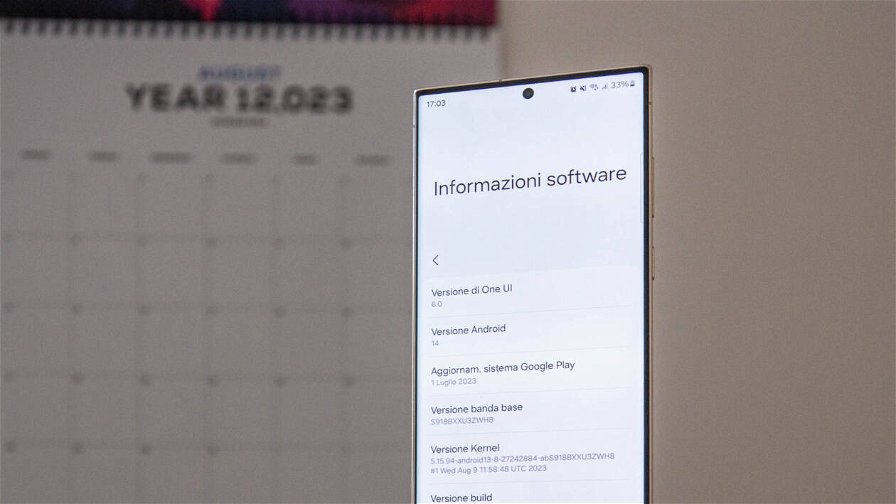Samsung ha annunciato la disponibilità in Beta della prossima versione del proprio software per smartphone. L'interfaccia One UI 6.0 basata su Android 14 al momento è disponibile ufficialmente solo per una manciata di dispositivi tra cui i nuovi flagship della serie Galaxy S23 ma, se siete interessati a provare in anticipo le novità e siete degli utenti avventurosi, l'installazione dell'aggiornamento non è affatto complicata. Ecco come fare!
Prima di installare la beta è consigliabile procedere al backup dei propri dati tramite Smart Switch; il software che andremo a installare, infatti, è ancora acerbo, e la possibilità di riscontrare problemi non è remota, anche se nella nostra prima prova non abbiamo incontrato problemi invalidanti per l'utilizzo quotidiano.
Il più grande blocco presente è la mancanza di validazione del sistema di sicurezza Google conosciuto con il nome di Safety Net. Lo smartphone di conseguenza non può essere impostato per i pagamenti contactless tramite Google Wallet o Samsung Wallet, inoltre alcune app bancarie potrebbero non funzionare, i servizi di streaming potrebbero inviare solamente un flusso video a bassa risoluzione e alcuni giochi (come Pokémon Go) potrebbero rifiutarsi di partire identificando lo smartphone con firmware "non originale" e quindi non sicuro.
Installare One UI 6.0 con metodo ufficiale
One UI 6.0 non è ancora disponibile nel nostro Paese, almeno alla data in cui scriviamo. Se leggete questo articolo a qualche settimana di distanza, però, potreste provare a seguire la procedura che segue e constatare se funziona. La beta, per il momento, è disponibile solo in Germania e Corea del Sud.
La prima cosa da fare per installare la beta di One UI 6.0 è diventare Beta Tester. Si diventa Beta Tester accedendo all’app Samsung Members (disponibile sul Play Store) e scegliendo la voce Registration for One UI Beta Program. In seguito, occorre recarsi in Impostazioni > Aggiornamenti Software e fare tap su Scarica e installa per avviare l’installazione.
| Pro: | Contro: |
|
|
Come installare One UI 6.0 manualmente?
Se la versione Beta ufficiale non è ancora arrivata nel nostro Paese al momento della scrittura di questo articolo, non disperate! Esiste infatti un metodo alternativo che vi permetterà di installare il nuovo aggiornamento sul vostro smartphone in modo abbastanza rapido e veloce.
1. Scaricare il file dell'aggiornamento
Per prima cosa dovete verificare di avere tra le mani un modello di Samsung Galaxy S23, Samsung Galaxy S23 Plus o Samsung Galaxy S23 Ultra compatibile, ovvero con i rispettivi numeri di modello SM-S911B, SM-S916B o SM-S918B.
Dopo di che bisogna verificare di aver installato le ultime patch di sicurezza Android disponibili (quelle di Luglio 2023), software che ha il numero di build della One UI che termina con "AWF7".
Scaricate sullo smartphone il file contenente il firmware desiderato dai link qui di seguito
-
Samsung Galaxy S23 (SM-S911B):
- Da stabile (AWF7) a Beta 1 (ZWH8) | Non ancora disponibile
- Da stabile (AWH3) a Beta 2 (ZWHO)
- Da Beta 1 (ZWH8) a Beta 2 (ZWHO)
-
Samsung Galaxy S23 Plus (SM-S916B):
- Da stabile (AWF7) a Beta 1 (ZWH8) | Non disponibile
- Da stabile (AWH3) a Beta 2 (ZWHO)
- Samsung Galaxy S23 Ultra (SM-S918B):
2. Installazione tramite ADB
Per prima cosa è necessario verificare che abbiate installato tutti i driver del vostro dispositivo, generalmente installati automaticamente da Windows alla prima connessione dello smartphone al PC, e abbiate a disposizione un eseguibile ADB funzionante. Per l'installazione di ADB vi rimandiamo ad una guida dedicata realizzata sul forum di XDA Developers.
Ora rinominate il firmware scaricato in "update.zip" (modificando quindi anche l'estensione del file da .bin a .zip mi raccomando) e spostate il file nella cartella dove si trova il file ADB, generalmente "C:\Android\platform-tools".
Sullo smartphone, recatevi in Impostazioni > Informazioni sul telefono > Informazioni software e toccate ripetutamente la voce Versione Build fino a quando verranno attivate le Impostazioni sviluppatore di Android.
Di nuovo nella pagina principale delle Impostazioni ora scegliete la voce Impostazioni Sviluppatore in fondo alla lista. Scorrete il menu fino a trovare Debug USB ed attivate la spunta, confermando la scelta.
Ora, sul PC, recatevi nella cartella di ADB (la stessa dove avete copiato il file update.zip) e cliccate con il tasto destro in uno spazio vuoto per poi scegliere la voce Apri nel terminale.
Nel terminale che si aprirà digitate "./adb devices" (a volte funziona anche solo "adb devices" se il PC è stato correttamente preparato) e premete Invio. Sullo smartphone vi verrà chiesto se permettere l'utilizzo del Debug USB dal PC a cui è connesso. Confermate aggiungendo la spunta "Consenti sempre da questo PC" se si tratta del vostro PC personale.
Verificato che lo smartphone venga riconosciuto da ADB e nella lista dei dispositivi connessi appaia come "Autorizzato", è ora di iniziare la vera installazione. Nel terminale digitate "./adb reboot recovery" (come prima, in alcuni casi basta "adb reboot recovery") e premete Invio per riavviare lo smartphone in modalità recovery, per l'appunto.
Una volta giunti nella Recovery di Samsung, dallo smartphone utilizzate i tasti del volume per selezionare la voce "Apply update from ADB" e confermate con il tasto di accensione.
Di nuovo dal PC, nel Terminale digitate "./adb sideload update.zip" o in alternativa "adb sideload update.zip" per poi premere Invio. Il processo di installazione dell'aggiornamento inizierà e impiegherà un po' di tempo.
Attenzione: Non chiudete la finestra del terminale. Non scollegate lo smartphone dal PC. Non riavviate lo smartphone. Danni gravi potrebbero rendere lo smartphone inutilizzabile, siete avvisati. Al termine della procedura il dispositivo si riavvierà automaticamente.
La procedura descritta qui sopra valge anche per l'installazione dei successivi aggiornamenti della Beta.
| Pro: | Contro: |
|
|
È possibile uscire dalla Beta e tornare ad Android 13 / One UI 5.1.1?
Effettuare il downgrade è sempre possibile, nel caso si trovasse la beta poco stabile o si cambiasse idea.
Se avete utilizzato il metodo di installazione ufficiale, da Samsung Members in Impostazioni occorre selezionare la voce One UI Beta Program e dalla schermata che si apre scegliere l’apposita opzione per uscire dal programma beta. In seguito, basterà collegare lo smartphone al computer e usare Smart Switch per effettuare il downgrade vero e proprio.
Nel caso si sia utilizzato il metodo manuale, collegando lo smartphone a Smart Switch sarà possibile eseguire il ripristino del software originale.
Si ringraziano gli utenti del forum di XDA Developers per i link ai pacchetti di installazione.